WPS表格怎样制作图片三维形式
来源:网络收集 点击: 时间:2024-08-25【导读】:
WPS表格可以制作图片的三维形式,怎样操作呢?品牌型号:联想(Lenovo)天逸510S系统版本:Windows 7软件版本:WPS11.1.0.10463-release方法/步骤1/7分步阅读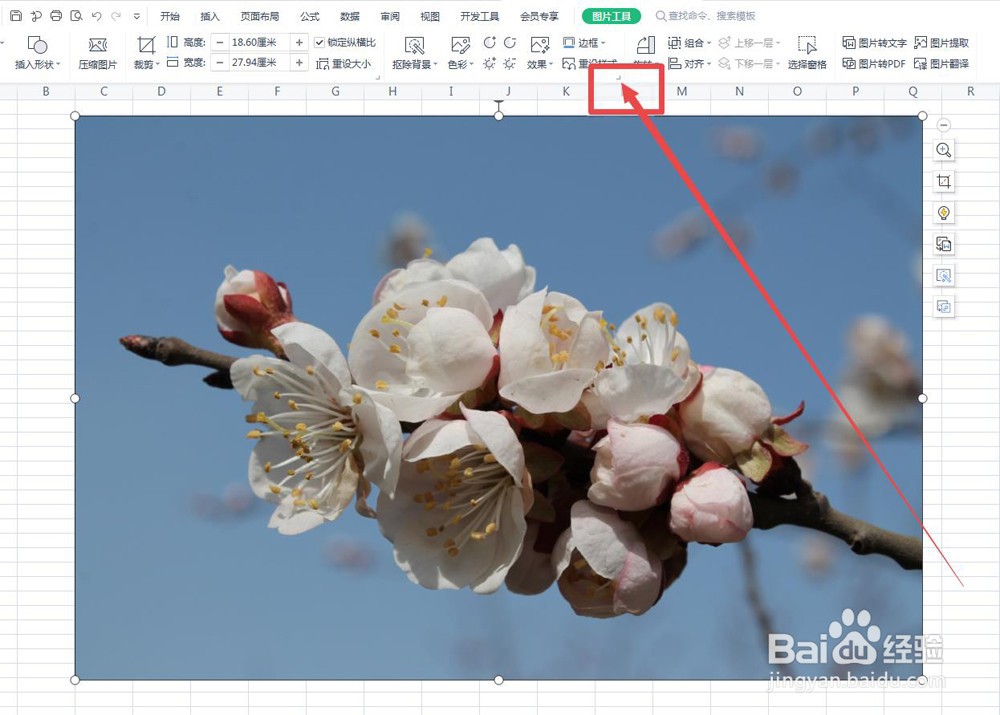 2/7
2/7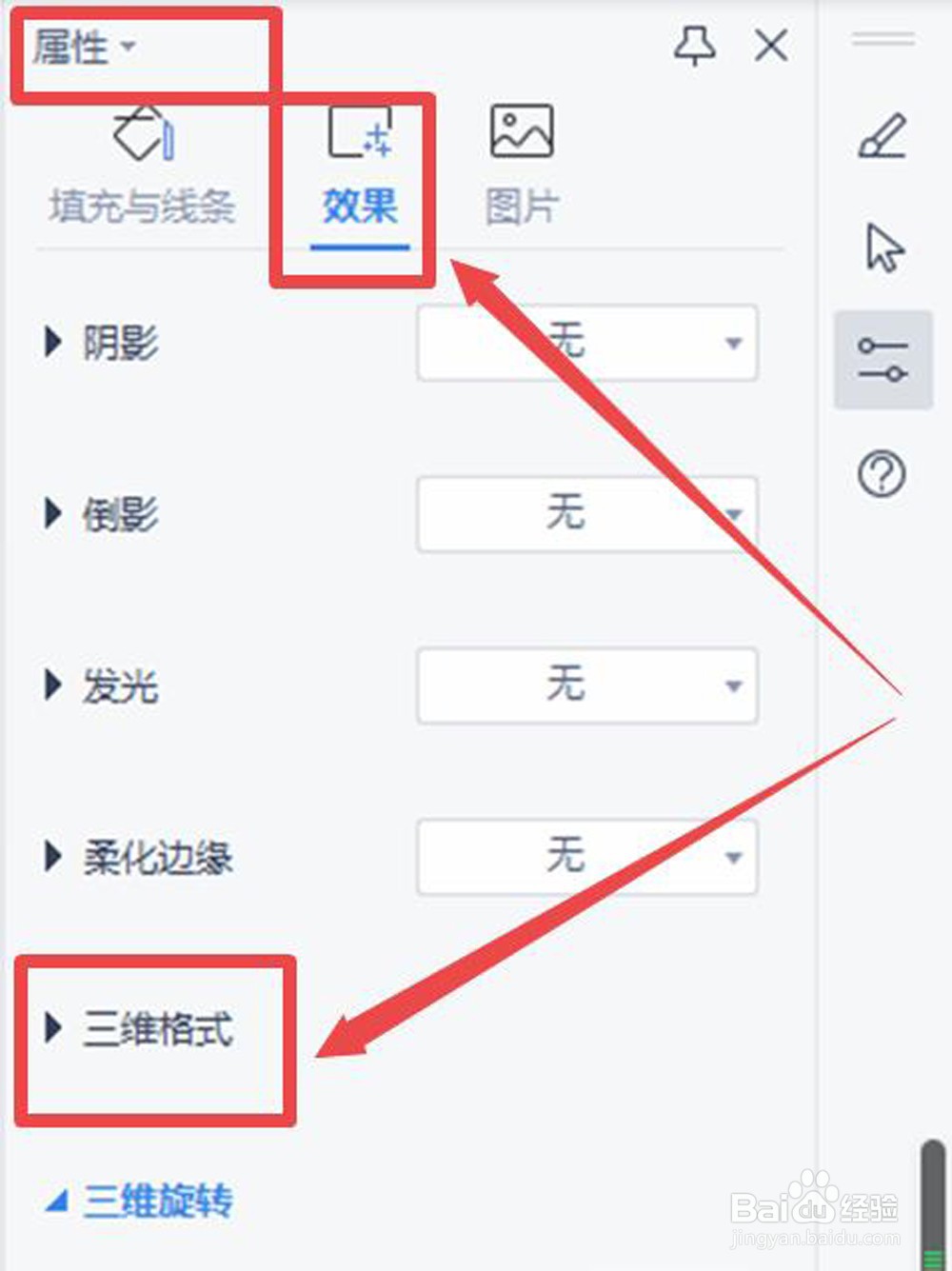 3/7
3/7 4/7
4/7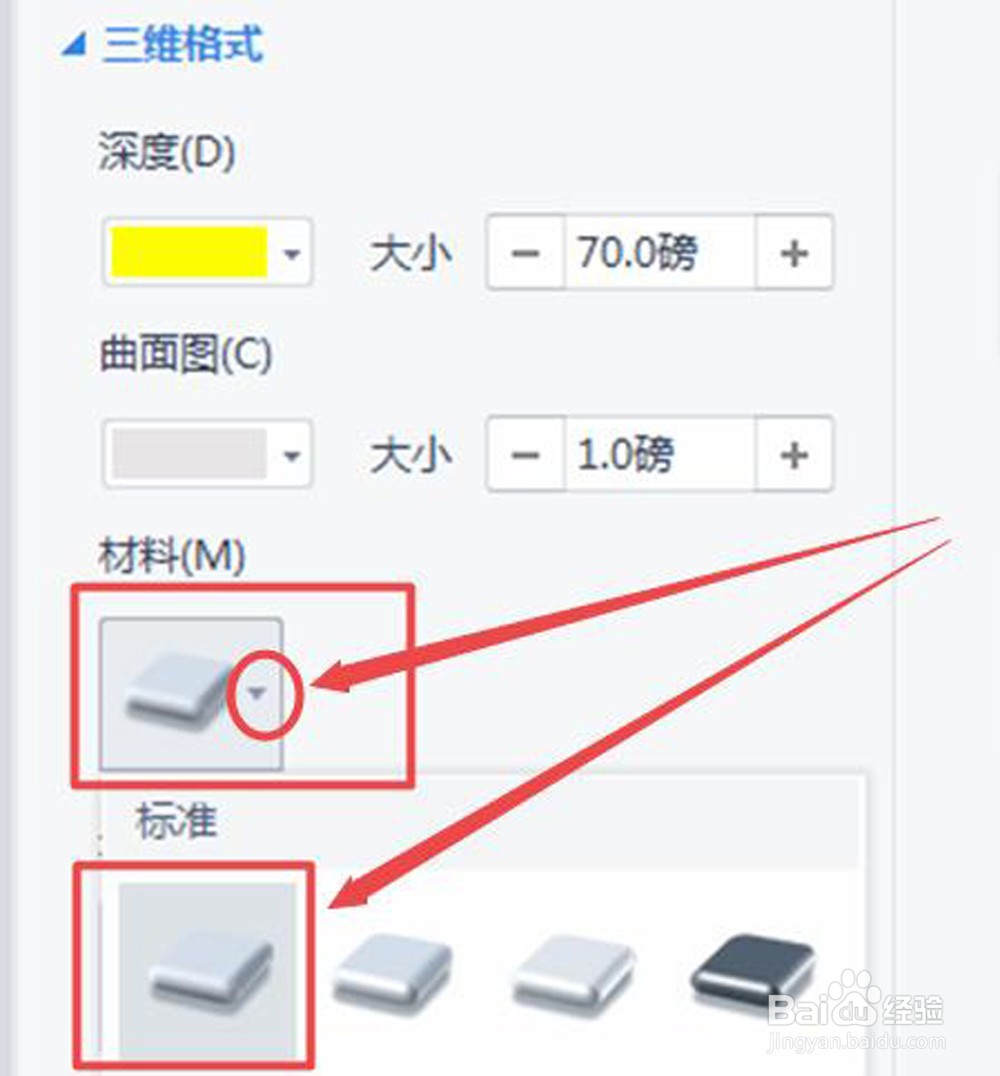 5/7
5/7 6/7
6/7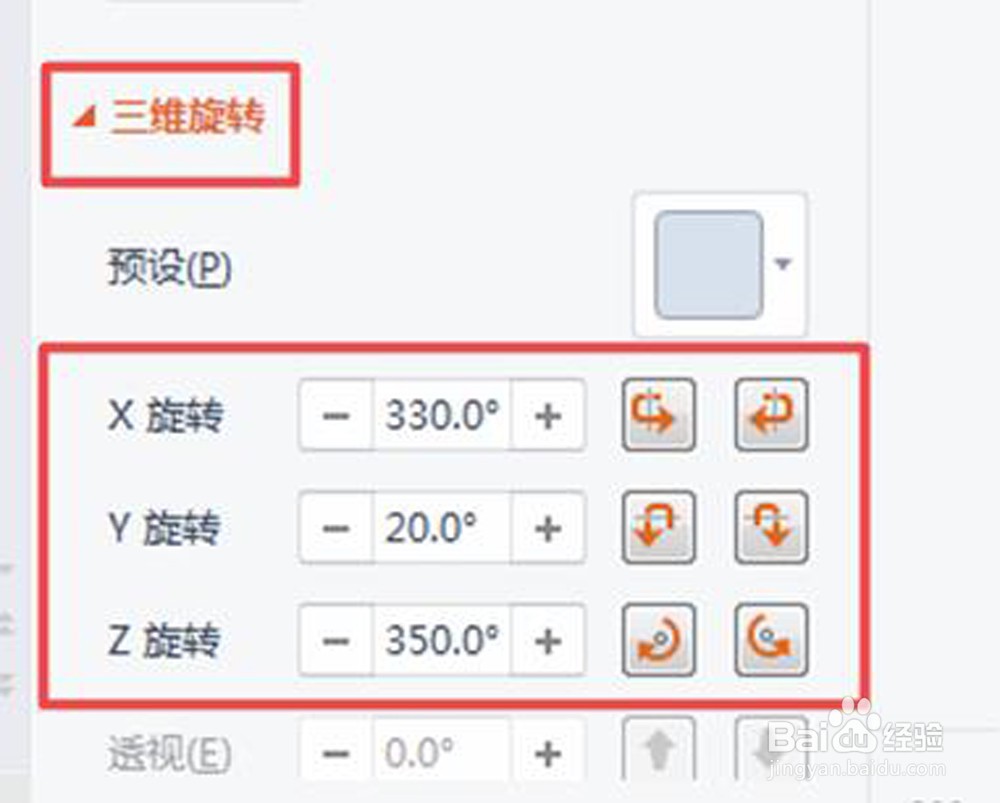 7/7
7/7
新建一个WPS表格工作簿,插入一张照片。点击照片,打开上方功能区的“图片工具”,在它下面找到一个小直角图标。点击一下,在文档右面打开“属性”窗口。
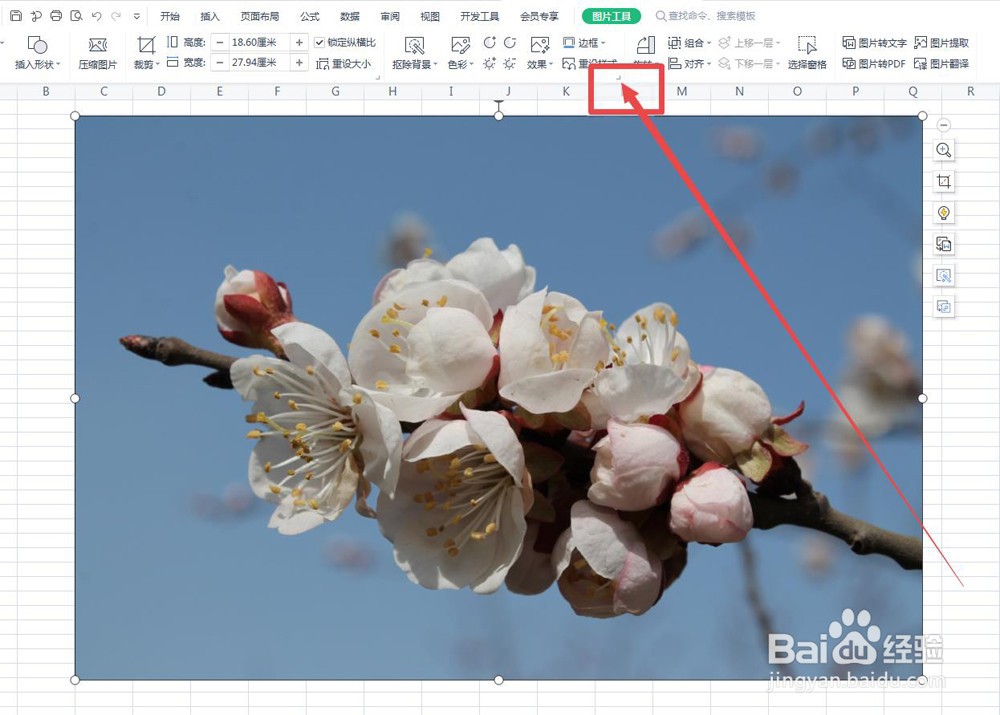 2/7
2/7在表格右边属性窗口依次点击“效果”、“三维格式”。
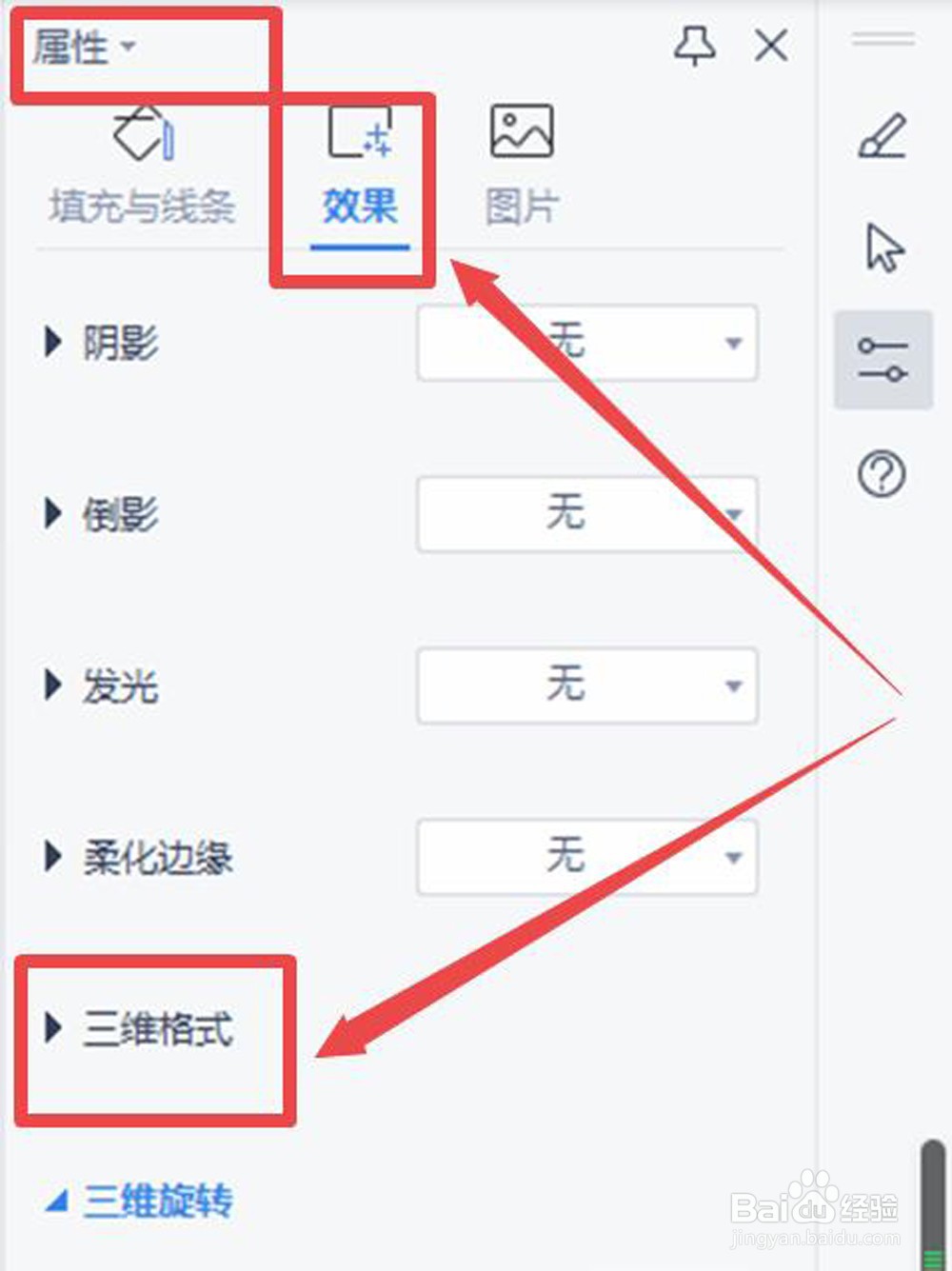 3/7
3/7接下来设置三维格式深度和曲面度颜色,点击“深度”下面颜色框的倒三角箭头,拉开色标窗口选择自己中意的颜色。我们这里选择了黄色。接着点击曲面图颜色框的倒三角箭头选择颜色。我们这里选择了灰色。接着设置三维格式深度和曲面度的大小,可以点击“+”“-”设置,也可以直接输入数字。我们这里设置深度大小70磅,曲面度大小1度。
 4/7
4/7接着选择材料,点击材料图标旁边的倒三角箭头拉开材料样式图板,选择自己中意的样式。我们这里选择了标准类第一个。
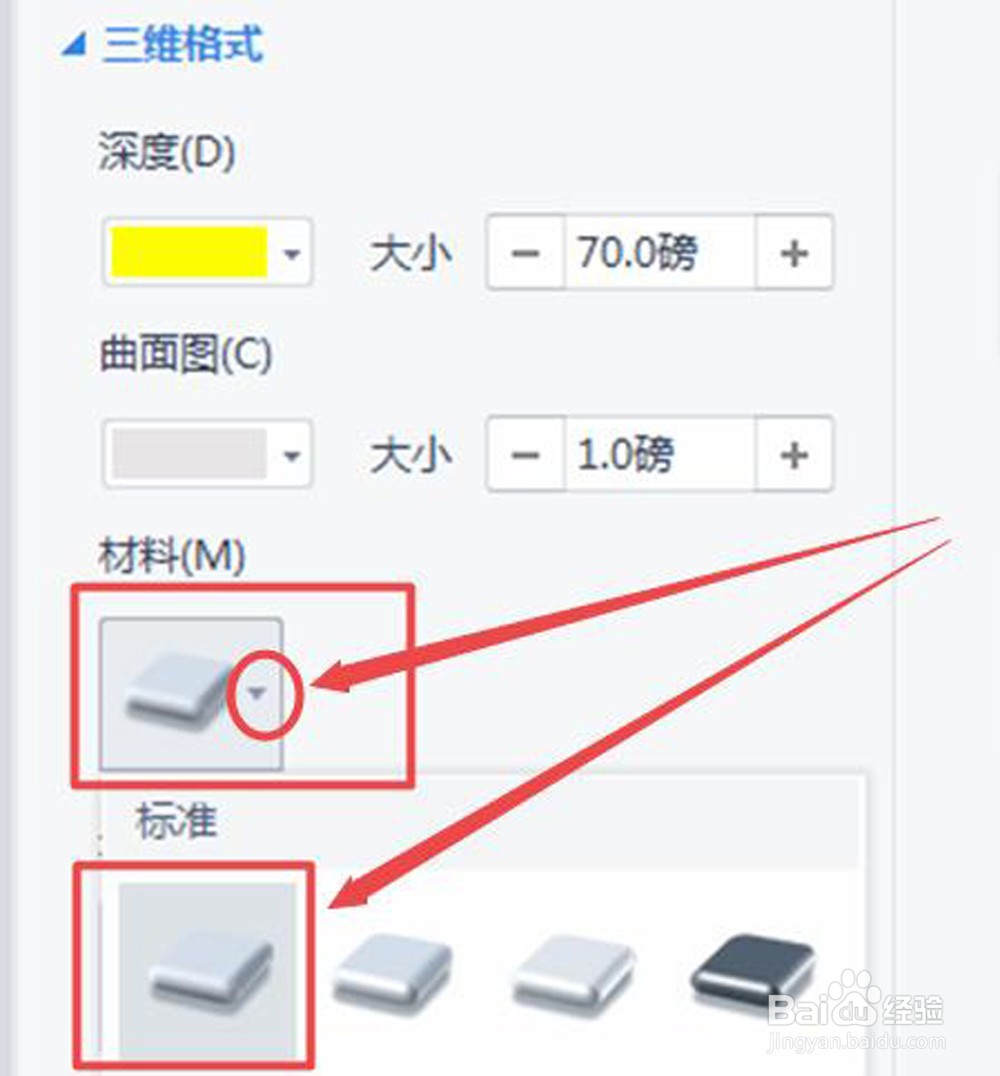 5/7
5/7设置光照角度。可以点击光照图标倒三角选择样式;可以点击“+”“-”调整角度,或者直接输入数字。我们这里输入45°。
 6/7
6/7设置三维旋转,可以点击“预设”右边的图标倒三角拉开样式图板选择;可以点击“+”“-”号调整三个坐标轴的指标;也可以点击坐标轴后面的旋转图标进行设置。我们这里设置X旋转330°,Y旋转20°,Z旋转350°。
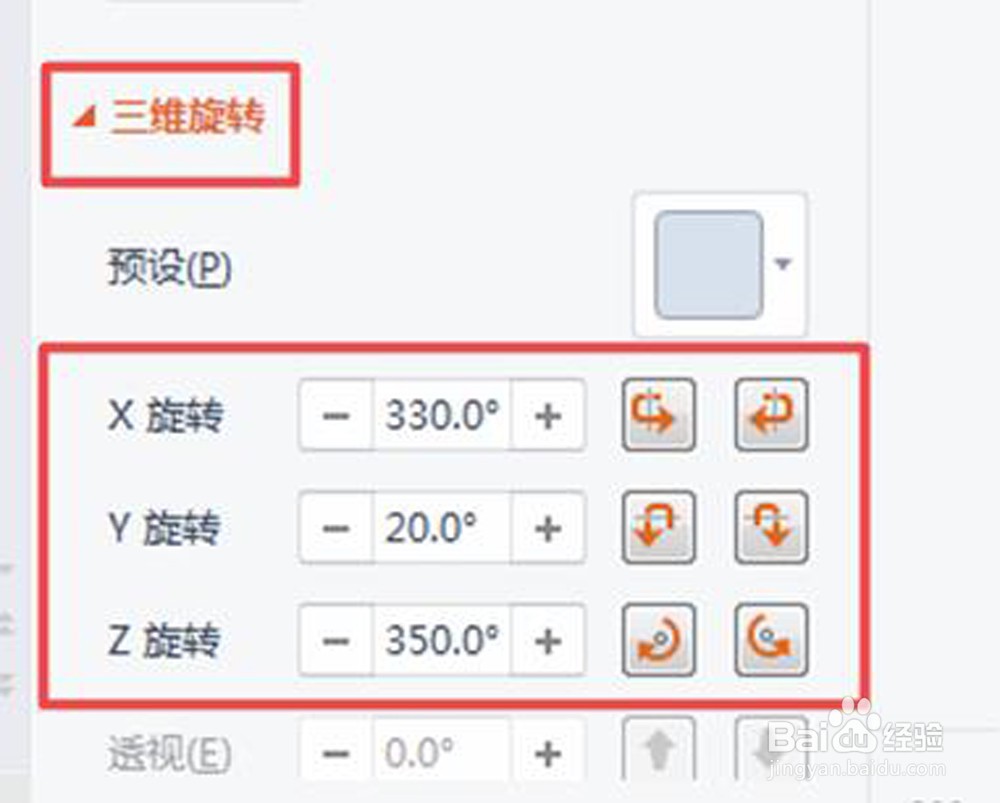 7/7
7/7点击图片以外的地方,图片的三维形式制作完成,可以存储为JPEG照片格式备用。

版权声明:
1、本文系转载,版权归原作者所有,旨在传递信息,不代表看本站的观点和立场。
2、本站仅提供信息发布平台,不承担相关法律责任。
3、若侵犯您的版权或隐私,请联系本站管理员删除。
4、文章链接:http://www.1haoku.cn/art_1157200.html
 订阅
订阅